Auch wenn sich die Kommunikation in vielen Bereichen in Richtung der Messenger-Dienste wie WhatsApp, Facebook Messenger oder Signal verlagert hat, die klassische E-Mail ist immer noch weit verbreitet und vor allem dann nahezu alternativlos, wenn Sie offiziell kommunizieren. Natürlich unterstützt Windows schon im Standard die Verwaltung und Nutzung von E-Mail-Konten. Wir zeigen Ihnen drei Möglichkeiten dazu.
Mit Bordmitteln: Die Windows Mail-App
Die Windows Mail-App ist die einfachste Möglichkeit, in Windows 10 E-Mails zu senden und zu empfangen. Um ein neues E-Mail-Konto einzurichten, klicken Sie auf das Zahnrad unten links im Programmfenster. Die oberste Option im sich nun öffnenden Menü führt Sie direkt zu Konten verwalten.
Klicken Sie auf + Konto hinzufügen und wählen Sie dann den Mail-Anbieter aus. Ist Ihrer nicht in der Liste, dann können Sie das Konto über Anderes Konto trotzdem einrichten.
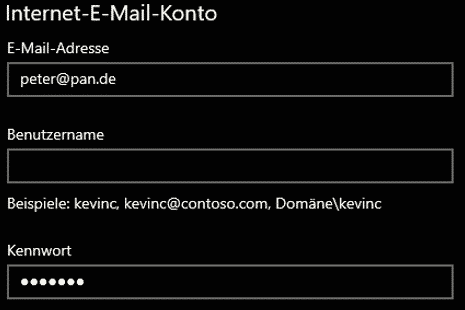
Im Normalfall erkennt die Mail-App anhand Ihrer Angaben automatisch den Mail-Anbieter und damit die benötigten Servereinstellungen. Das liegt an der so genannten Auto-Konfiguration: Die App fragt beim Mailserver an, und der schickt ihr die Konfigurationsinformationen zurück. Wenn Sie aber eine eigene Domain benutzen, dann funktioniert das nicht. Klicken Sie in diesem Fall so lange auf Anmelden, bis die App aufgibt. Sie zeigt Ihnen dann eine umfangreiche Liste an benötigten Informationen an, neben dem Benutzernamen und Kennwort unter anderem Kontotyp, Posteingangsserver und Postausgangsserver. Nachdem Sie diese Daten korrekt eingegeben haben, können Sie Mails über dieses Konto senden und empfangen. Schließen Sie den Einrichtungsdialog. Sie gelangen dann direkt ins Postfach.
Mehr Möglichkeiten: Microsoft Outlook
Das interne Mail-Programm von Windows ist für einfach Anwendungen vollkommen ausreichend. Wenn Sie allerdings viele E-Mails erhalten und schreiben und diese schnell und effizient sortieren wollen, automatische Regeln einrichten wollen, über die die Mails sortiert werden können etc., dann empfiehlt sich Outlook als E-Mail-Programm.
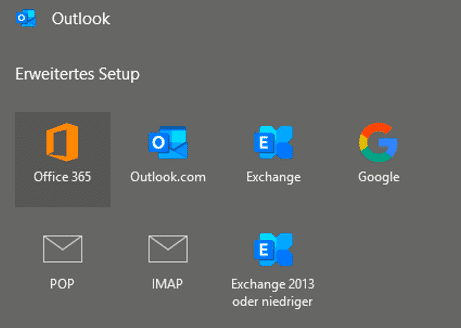
Die Informationen, die Outlook benötigt, sind genau dieselben wie bei der Mail-App von Windows 10. Nur der Weg dahin ist ein wenig anders. Klicken Sie auf Datei > Informationen > + Konto hinzufügen. Geben Sie wieder Ihre E-Mail-Adresse ein. Kann Outlook die benötigten Daten automatisch finden, dann müssen Sie außer einer Passwortangabe nichts weiter machen. Funktioniert das nicht, dann zeigt Ihnen Outlook das Erweiterte Setup an, das von der Funktionsweise vergleichbar zu dem der Mail-App ist.
Flexibilität: Webmailer
Was aber, wenn Sie keinen eigenen PC zur Verfügung haben? Die Konfiguration Ihres E-Mail-Kontos macht ja nur Sinn, wenn Sie das Gerät, auf dem Sie es einrichten, auch längerfristig zur Verfügung haben. Ist das nicht der Fall, dann bieten sich die so genannten Webmailer an.
Webmailer sind nichts anderes als eine Webseite Ihres Mail-Anbieters, über die Sie über einen beliebigen Webbrowser auf Ihre E-Mail-Konten zugreifen können. Auf den jeweiligen Seiten, deren Adressen Sie bei Ihrem Anbieter erfragen können, haben Sie an prominenter Stelle einen Bereich, in den Sie Ihre Anmeldedaten eingeben können:
Nach der Anmeldung gelangen Sie auf eine Webseite, die den bekannten E-Mail-Programmen sehr ähnlich sieht. Hier können Sie genauso mit Ihren E-Mails arbeiten, als säßen Sie am Windows Mail-Programm.
Einige Dinge sollten Sie allerdings beachten: Zum einen funktioniert ein Webmailer natürlich nur dann, wenn Sie eine Online-Verbindung zur Verfügung haben. E-Mails, die Sie bereits heruntergeladen und vom Server gelöscht haben, haben Sie online nicht zur Verfügung.
Zusätzlich achten Sie darauf, dass Sie sich vom Webmailer auch wieder abmelden, bevor Sie den Rechner verlassen. Sonst riskieren Sie, dass der nächste Benutzer des Rechners auf Ihre E-Mails zugreifen kann. Besser noch: Sie löschen die Browserdaten auf dem Rechner – weitere Informationen dazu finden Sie im kommenden Kapitel.





